Aún recuerdo la amarga experiencia que sufrí con mi antiguo blog... Aprender en libertad que un buen día desapareció de la faz de la tierra gracias a que algún robot de google decidió que generaba spam o no se por que motivos, pero lo cierto es que fue borrado y listo... ajo y agua.
Desde ese día (y por suerte desde antes también) no pasa mucho tiempo antes de hacer un respaldo a mi blog como forma de asegurarme que por lo menos el trabajo de tiempo no se va a perder y puedo en el peor de los casos comenzar de nuevo.
Blogger tiene una herramienta para hacer un respaldo de las entradas y comentarios y también de la plantilla que usemos, pero en el caso de respaldar entradas y comentarios no lo hace totalmente y siempre se pierden cosas, además de no respaldar imágenes y otro tipo de archivos.
Que podemos hacer entonces?
Fácil, descargar completamente el blog o cualquier otro sitio a nuestro disco duro y tener así una copia de respaldo.
Para este tutorial vamos a utilizar como no podía ser de otra forma una herramienta libre y gratuita llamada HTTrack Website Copier que funciona tanto en GNU/Linux, Windows o Mac y que podemos descargar de su sitio web.
sudo apt-get install webhttrack
Ya tendremos el programa instalado y podemos acceder desde Aplicaciones/internet/
Ya tendremos el programa instalado y podemos acceder desde Aplicaciones/internet/
En la imagen se pueden ver 2 entradas en el menú, la 1 es para navegar los sitios que ya hubiéramos descargado y la 2 es el programa de descargas propiamente dicho.
Al ejecutarlo veremos una ventana de bienvenida donde podemos elegir el idioma y continuar.
Damos siguiente y tendremos la ventana para configurar el nombre del proyecto o elegir uno ya creado, la categoría y la ruta donde se guardara el mismo.
A continuación colocamos la URL del sitio a descargar y si estuviera protegido la contraseña del mismo, así como que debería descargar el programa.
- Copiar el sitio de la Web. Descarga el sitio web entero.
- Copiar sitios interactivos de la Web (preguntas). Pregunta constantemente si deseas descargar algo o no.
- Recibir ficheros específicos. Sólo descarga aquellos ficheros que deseas.
- Copiar todas las páginas del sitio (copia múltiple). Descarga una página y sus enlaces.
- Comprobar enlaces en las páginas. Sólo comprueba que los enlaces de una página son válidos.
- Continuar proyecto interrumpido.
- Actualizar proyecto existente.
En definir las opciones vamos a ver algunas cuestiones...
Para empezar iremos a Filtros.
Podemos definir los tipos de archivos a descargar y cuales no queremos bajar al disco duro con el uso de comodines, en el ejemplo de este blog no deseo descargar los video tutoriales, PDF o Zip ya que los tengo en otros servidores o ya respaldados.
Como podemos ver enmarcados en verde están los tipos de archivos permitidos y con el uso de los comodines +*.jpg por ejemplo separados pòr espacio cada uno.
Para bloquearlos lo haremos con -*.pdf por ejemplo como vemos en rojo.
En el apartado "Limites" se puede configurar la velocidad de bajada "Velocidad máxima" o la profundidad con la que buscara los enlaces "Profundidad máxima" por ejemplo si pusiéramos 1 solo descargaría la index ( si fuera lo que pusimos al configurar el sitio) por ejemplo y no el resto del sitio.
Ya podemos comenzar...
Vemos el progreso de la descarga...
Y al finalizar tendremos este mensaje...
Ahora eligiendo la opción 1 en el menú del principio podemos navegar desde nuestro disco duro el sitio/s bajado/s, simplemente seleccionándolos.
En la siguiente captura podemos ver la copia de este blog navegando desde el disco duro.
Te gustaría seguir este blog?














Yo tenia una web y use este programa para tener una copia.La inscripción al hosting caduco y ahora no sé cómo volver a subir la copia que baje
ResponderEliminar